【Edge】ポップアップブロックの解除方法(ポップアップの許可設定)
 /
/ 

本記事ではMicrosoft Edge(以下Edge)における、ポップアップブロックを解除する方法(ポップアップの許可設定)について詳しく解説していきます。
銀行や行政、社内システムなどでポップアップがブロックされることで必要な機能が利用できないということがよくあります。
Edgeではデフォルトでポップアップブロックが有効となっており、このようなポップアップが表示されないことで必要な機能が妨げられる問題が発生します。
本記事では、Edgeでポップアップブロックを解除する方法(ポップアップの許可設定)について詳しく解説していきます。
Edge:ポップアップブロックとは
Webサイトでは新しいウィンドウやタブを自動的に表示するポップアップという仕組みがあります。このポップアップには広告やアラート、通知、ログイン認証、入力フォームなどさまざまな種類があります。
Edgeにはこうしたポップアップが自動的に表示されるのを防ぐ「ポップアップブロック」という機能が備わっています。
ブラウザにおけるポップアップとは、Webサイトが自動的に開く別ウィンドウや新しいタブです。ユーザーがなにも操作してなくても自動で開くものが多いです
ポップアップはフィッシング詐欺や悪意のあるサイトへの誘導などに利用されることがあり、セキュリティ上の目的でEdgeに搭載されています。
Edgeではポップアップブロックがデフォルトで有効になっています。そのため最初から迷惑広告や不正サイトのポップアップはブロックされます。
ポップアップブロックはEdgeだけでなく、ChromeやFirefoxなど多くのブラウザで備わっています
しかし社内システムや銀行システム、行政システム、そのほかWebアプリケーションなどのサイトを利用する上でポップアップが必要な場合があります。
つまり特定のWebサイトではポップアップブロックを解除しなければ利用できないケースがあるということです。
たとえば次のようなシステムでは正常動作のためにポップアップブロックを解除するケースが多いです。
- 銀行系のWebシステム(インターネットバンキングなど)
- 社内システム
- 入力フォームがポップアップで開くシステム
- 電子申請システム
- eラーニング
上記のようなサイトでは、正常に利用するためポップアップブロックを解除しなければならない場合があります。
ポップアップブロックを解除する方法
Webサイトのポップアップを許可するためにはポップアップブロックを解除する必要があります。
EdgeでのWebサイトのポップアップを許可する方法として以下2つの設定方法があります。
- 特定のサイトのみでポップアップブロックを解除する
- すべてのサイトでポップアップブロックを解除する
特定のサイトのみでポップアップブロックを解除する
ポップアップを許可する場合、特定のサイトのみでポップアップブロックを解除することがお勧めです。
特定のサイトのみでポップアップを許可することが推奨される理由は以下の点からです。
- 詐欺ポップアップなど不正なポップアップを最小限に抑えられる
- 特定のサイト以外で表示される不要なポップアップに作業を邪魔されない
- 銀行や社内システム、行政など正規サイトのみでポップアップを許可できる
特定のサイトのみでポップアップを許可することでセキュリティリスクを避けつつ、特定のサイトで必要な機能を妨げずに利用できます。
特定のサイトのみでポップアップブロックを解除する方法は以下の通りです。
- Edgeを起動する
- 画面右上にある「設定など(…)」をクリックして、表示されたメニューから「設定」を選択する
- 表示された設定画面の左側メニューから「プライバシー、検索、サービス」をクリックし、次に画面右側から「サイトのアクセス許可」をクリックする
- 次の画面から「すべてのアクセス許可」をクリックする
- 次の画面で下にスクロールして「ポップアップとリダイレクト」をクリックする
- 表示されたポップアップとリダイレクトの設定画面より「ポップアップの送信とリダイレクトの使用を許可しました」の右側にある「サイトの追加」をクリックする
- 表示されたサイトの追加にポップアップを許可したいサイトのURLを入力して「追加」をクリックする
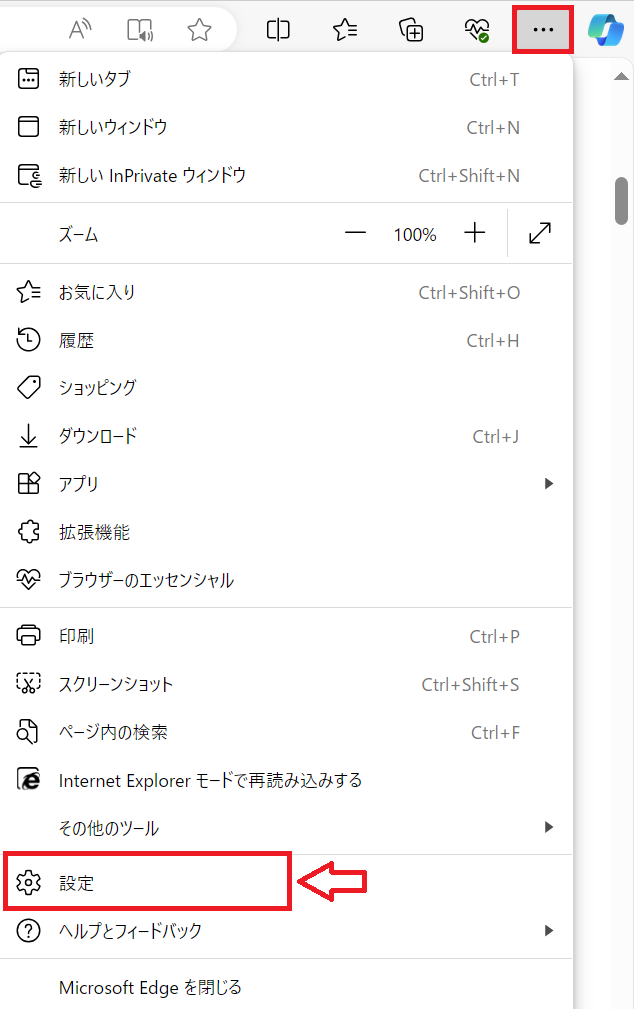
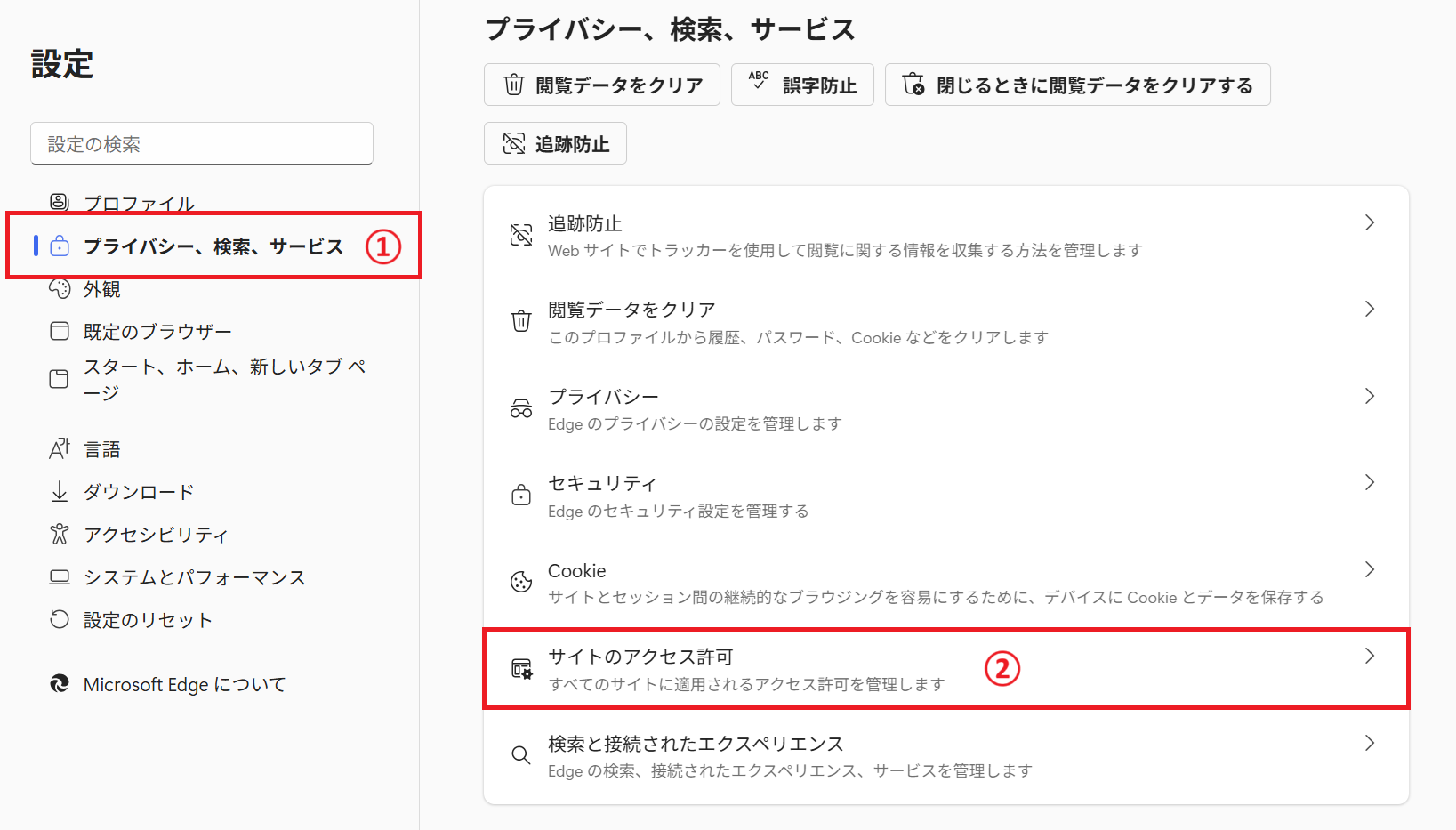

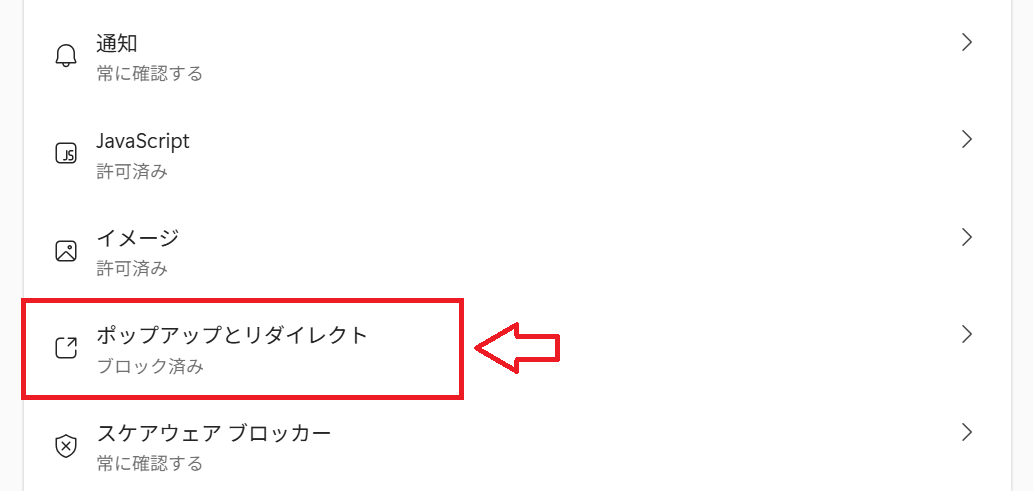
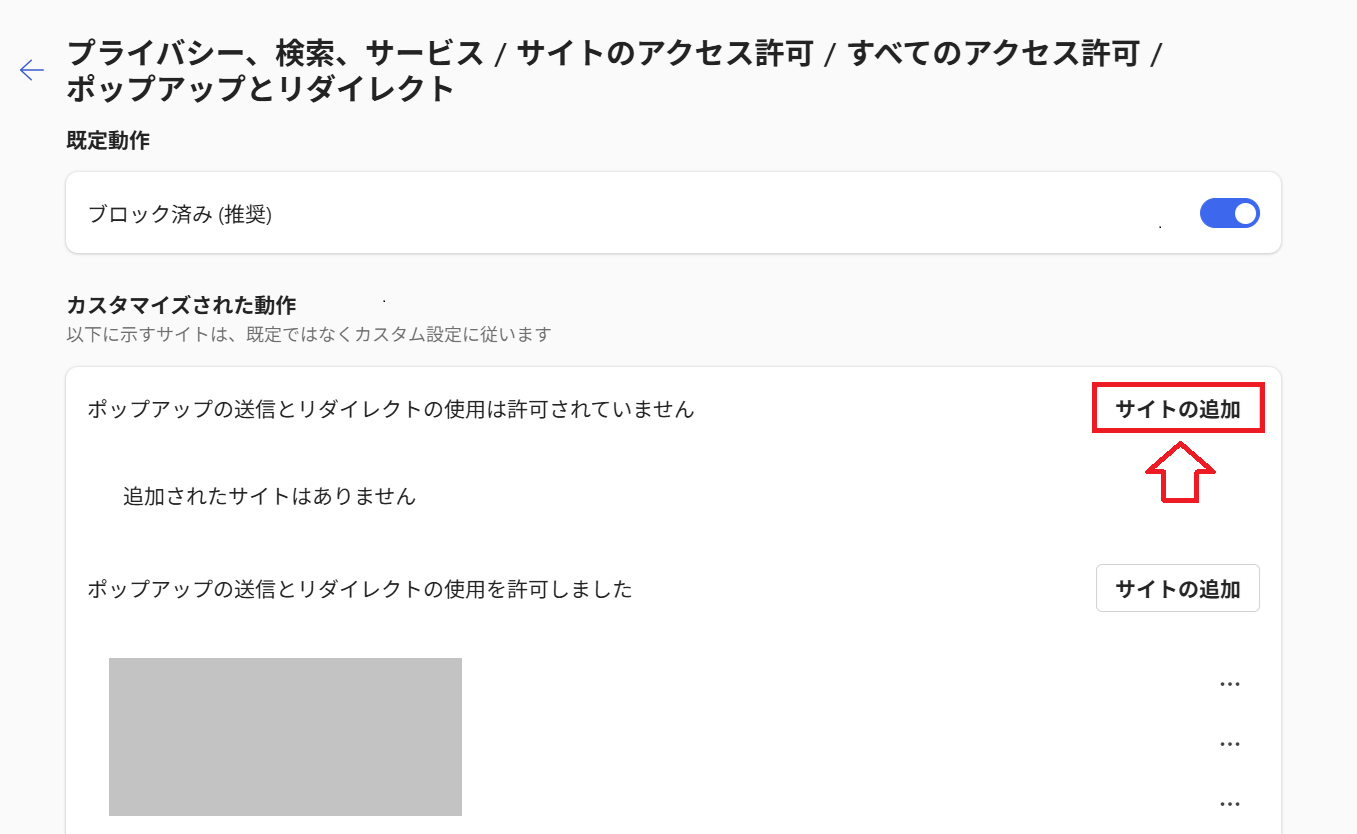
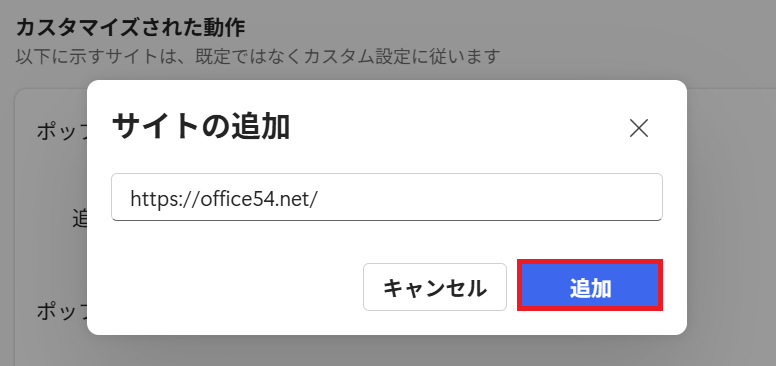
上記の操作で登録したサイトでのポップアップが許可されます。
ポップアップとリダイレクトの設定画面へのショートカットURL
Edgeにはポップアップとリダイレクトの設定画面へすぐにアクセスするためのショートカットURLがあります。
ショートカットURL「edge://settings/content/popups」をEdgeのアドレスバーに入力して開くと、直接「ポップアップとリダイレクトの設定画面」を開くことができます。

すべてのサイトでポップアップブロックを解除する
Edgeでは設定を変更することですべてのサイトでポップアップブロックを解除することができます。
しかしセキュリティの観点からこの設定は推奨されません。すべてのサイトでポップアップブロックを解除することが推奨されないのは以下の理由からです。
- 悪意のあるポップアップが開く可能性が高まり、セキュリティリスクが高まる
- 悪意のあるサイトでは大量のポップアップが開き、操作に支障をきたす
- 大量のポップアップによりパソコンの動作が重くなる
上記のようなリスクがあるため、すべてのサイトでポップアップブロックを解除する場合は自己責任で行ってください。
Edgeにおける、すべてのサイトでポップアップブロックを解除する方法は以下の通りです。
- Edgeを起動する
- 画面右上にある「設定など(…)」をクリックして、表示されたメニューから「設定」を選択する
- 表示された設定画面の左側メニューから「プライバシー、検索、サービス」をクリックし、次に画面右側から「サイトのアクセス許可」をクリックする
- 次の画面から「すべてのアクセス許可」をクリックする
- 次の画面で下にスクロールして「ポップアップとリダイレクト」をクリックする
- 表示されたポップアップとリダイレクトの設定画面より「ブロック済み(推奨)」をオフにする
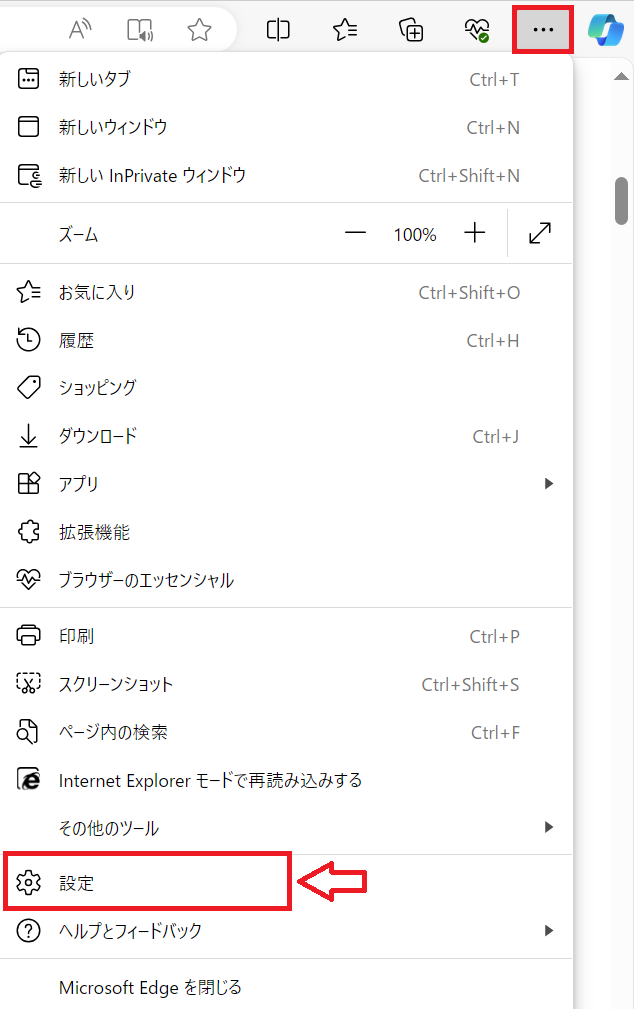
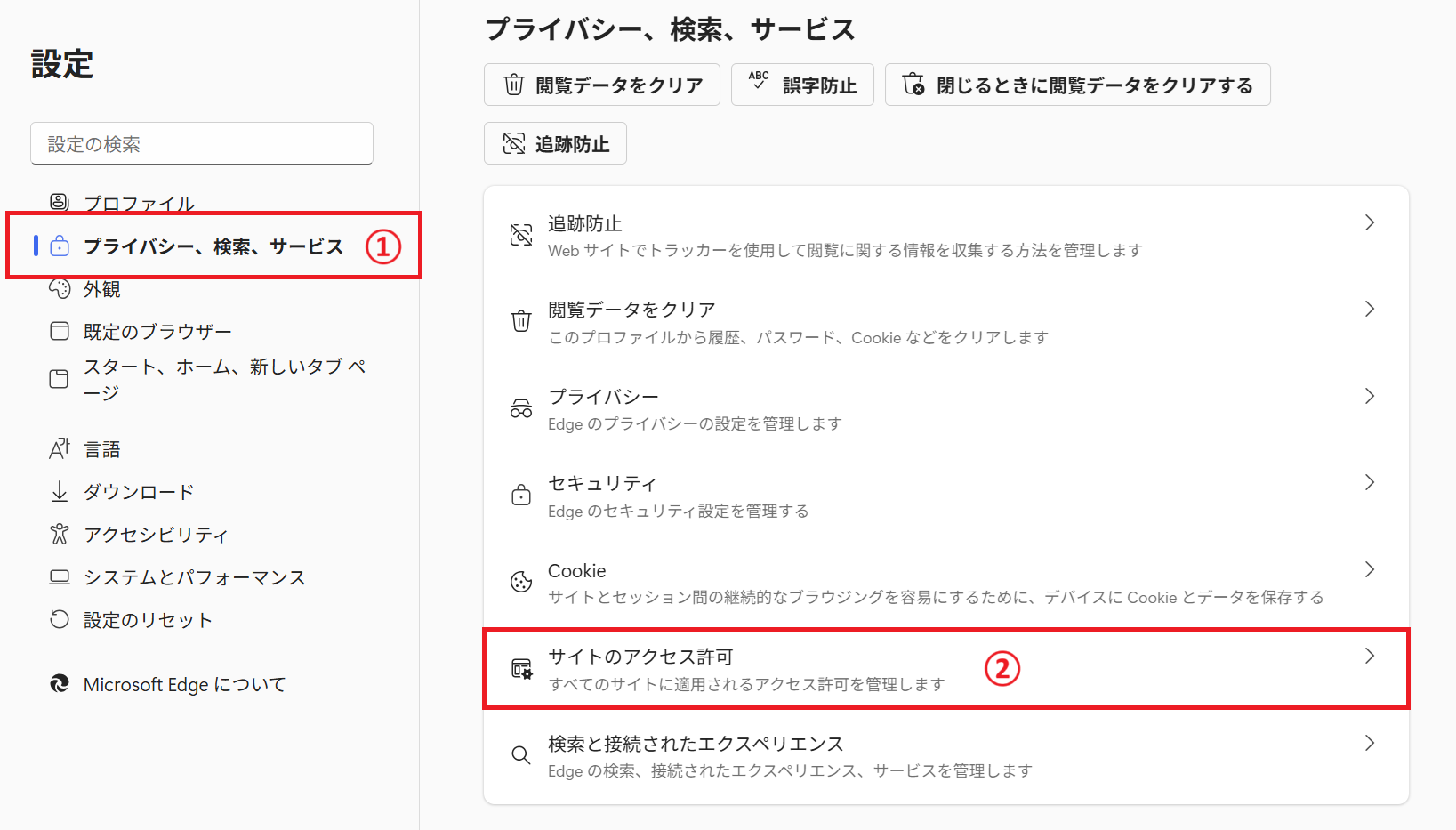

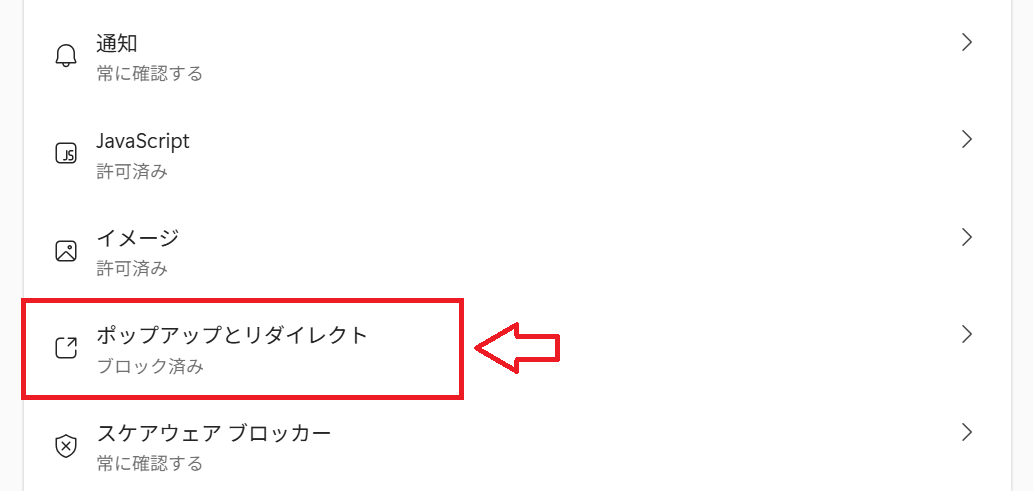
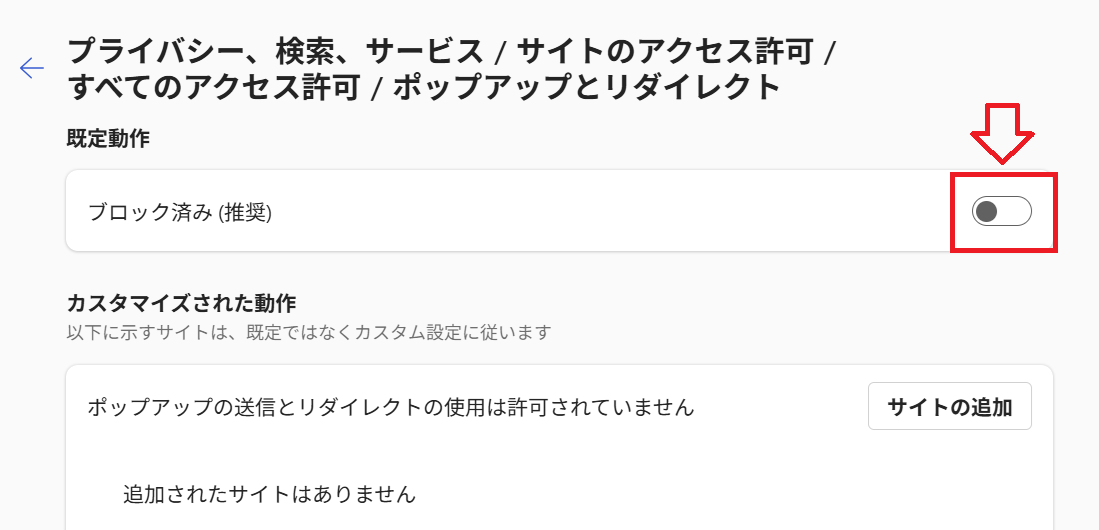
上記の操作によりWebサイトが自動的に開こうとするポップアップがブロックされずに開かれるようになります。
これまでブロックされていた不要な広告や詐欺ポップアップが表示されるようになるため、十分に注意するようにしてください
ポップアップブロックを解除できない場合
ポップアップブロックを解除できない場合は以下の点を確認してください。
- 許可設定したURLが誤っていないか
- 広告をブロックする拡張機能が有効になっていないか
- キャッシュやCookieに影響されていないか
拡張機能によるポップアップのブロックに関しては、シークレットモードの利用がお勧めです。
シークレットモードとは閲覧履歴情報を残さないプライバシー保護のための機能です
シークレットモードでは基本的に拡張機能は無効となります。そのためシークレットモードでポップアップが表示された場合は拡張機能によってポップアップがブロックされていたと考えられます。
その場合はAdBlockやuBlock Origin、AdGuardなどの拡張機能を削除してみてください。
また古いキャッシュやCookieが影響して、ポップアップブロックの設定が反映されていないことも考えられます。
以下サイトを参考にして、古いキャッシュやCookieを削除してみてください。
ポップアップブロックを有効にする方法
ポップアップブロックを有効にするには以下2つの操作をしてください。
- ポップアップとリダイレクトの設定画面より「ブロック済み(推奨)」を有効にする
- 特定のサイトを解除している場合は許可設定から削除する
まずはポップアップとリダイレクトの設定画面より「ブロック済み(推奨)」を有効にします。

次に許可しているサイトからポップアップブロックを有効にしたいサイトを以下の流れで削除してください。
- Edgeでポップアップとリダイレクトの設定ページを開く
- ポップアップの送信とリダイレクトの使用を許可しましたの設定から対象のURLの右側にある「…」をクリックする
- 表示されたメニューから「削除」をクリックする
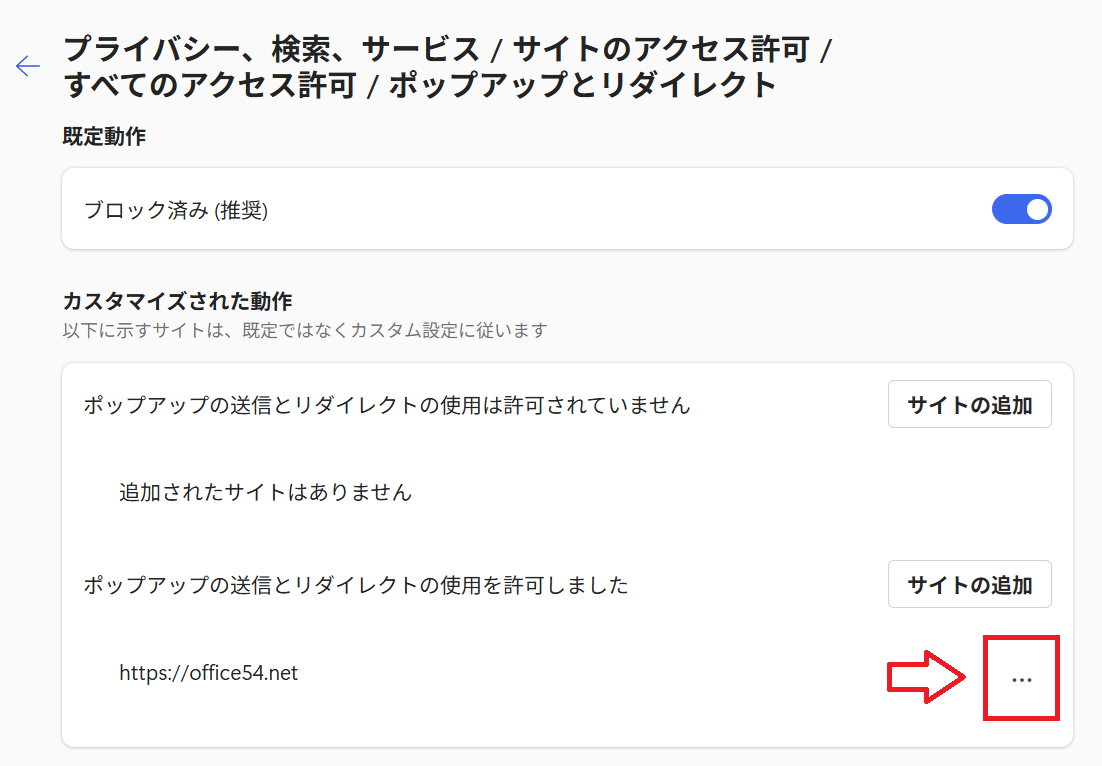
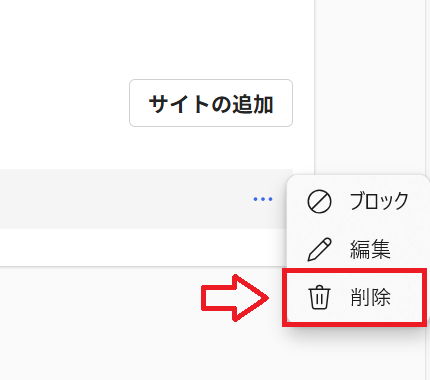
ここまでの操作により、ポップアップブロックを有効にすることができます。
まとめ
本記事「【Edge】ポップアップブロックの解除方法(ポップアップの許可設定)」はいかがでしたか。
ここでは以下の項目について解説してきました。
- Edgeでのポップアップブロックについて
- ポップアップブロックを解除する2つの方法
- ポップアップブロックを解除できないときの確認ポイント
- ポップアップブロックを有効にする方法
さまざまなWebアプリケーションでポップアップが必要なことがあります。
セキュリティリスクの観点から、すべてのサイトを許可するのではなく、都度対象のサイトを許可するようにしてください。



 関連記事
関連記事










